Instrukcja obsługi Woxter Scriba 195
Przeczytaj poniżej 📖 instrukcję obsługi w języku polskim dla Woxter Scriba 195 (51 stron) w kategorii tabletka. Ta instrukcja była pomocna dla 10 osób i została oceniona przez 5.5 użytkowników na średnio 4.9 gwiazdek
Strona 1/51
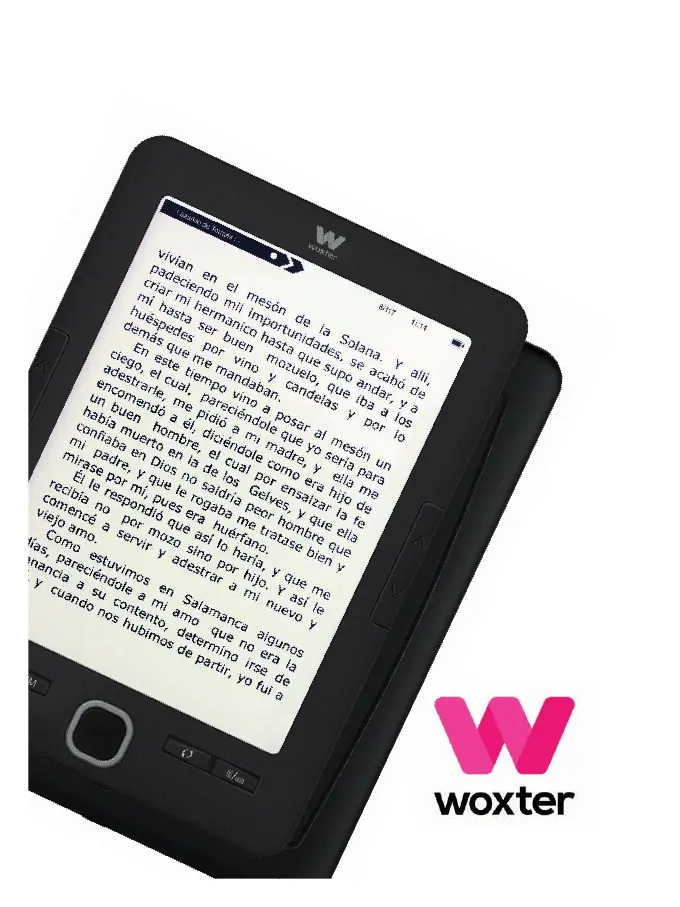
Descripción de los botones
1: Página anterior/página siguiente.
2: Página anterior/página siguiente.
3: Amplía o reduce las palabras durante su lectura.
4: Con una breve pulsación, permite volver al último menú, con una
pulsación mayor permite volver a la interfaz o menú principal.
5: Botón de refresco.
6: Permite cambiar la disposición de la pantalla entre posición
horizontal o vertical.
7: El aro gris que lo rodea permite ir arriba, abajo, derecha o izquier-
da como los cursores. Durante la lectura del libro, pulse UP y DOWN
para cambiar de página. El botón central es el botón OK, el botón de
confirmación para seleccionar la opción que deseemos del menú de
nuestro libro electrónico. Si pulsa este botón durante la lectura de un
libro podrá acceder directamente al menú de lectura del mismo.
8: Ranura para la tarjeta multimedia: permite extender la memoria
de la unidad a través de una tarjeta multimedia.
9: Conector USB: permite conectar la unidad a un ordenador a través
del puerto USB.
10: Power On/Off: Pulse el botón de POWER ON/OFF durante cinco
segundos para encender o apagar la unidad.
11: Botón RESET: permite resetear el sistema si el producto no
responde.
12: Indicador LED: durante el proceso de carga se ilumina en color
rojo, cuando el LED se apaga, la batería está llena.
Funcionamiento
1. Encender y apagar la unidad.
Encienda la unidad pulsando el botón ON/OFF durante unos 5
segundos. La unidad se encenderá automáticamente e irá directa-
mente a la interfaz principal. Pulse el botón ON/OFF durante unos 5
segundos y entonces la unidad se apagará automáticamente.
2. Archivo anterior o siguiente. Pulse el botón izquierdo o derecho
para ir al archivo anterior o siguiente.
3. Conexión al ordenador y transferir ficheros.
Utilice el cable USB para conectar la unidad a un ordenador, de esa
forma el producto podrá ser utilizado como un disco portátil para la
transmisión de datos. Cuando la unidad esté conectada al ordenador
a través del puerto USB puede ser utilizada como disco duro externo.
Podrá comprar de forma muy sencilla sus documentos, imágenes,
canciones, etc… sin necesidad de una tercera partición de acceso.
4. Resetear.
Si la unidad no responde, pulse el botón RESET para resetear y
comenzar de nuevo.
Instrucciones de uso
Después de haber encendido la unidad y haber accedido al menú
principal, a través de los botones direccionales podrá acceder a ocho
opciones diferentes que incluyen Historial, Biblioteca, Buscar ebooks,
explorador, imágenes, juegos, calendario ajustes.
HISTORIAL
Seleccione esta opción y pulse OK para acceder a los últimos libros
leídos. Pulse brevemente el botón M para salir de esta interfaz.
NOTA: Sólo pueden elegirse entre los últimos 10 libros leídos reciente-
mente.
BIBLIOTECA
Seleccione esta opción y pulse OK para accede al listado completo de
libros de su biblioteca. A través de los botones direccionales podrá
moverse hacia arriba o hacia abajo para seleccionar el libro que desea
comenzar a leer. Una vez haya seleccionado uno de los libros pulse OK
para comenzar la lectura. Pulse el botón M para salir de esta interfaz.
Durante la lectura de un archivo, puede realizar las siguientes opera-
ciones:
- Hacer más grande o pequeño el tamaño de la letra.
- Cambiar el formato de pantalla de horizontal a vertical y viceversa.
a) Cuando cambia a la página horizontal, pulse los botones derecho e
izquierdo para ir a la página anterior o a la siguiente.
b) Cuando cambia a la página vertical, pulse los botones arriba o
abajo para ir a la página anterior o a la siguiente.
- Añadir un marcapágina.
- Marcadores.
- Tabla de contenidos.
- Añadir a favoritos.
- Ir a la página.
Pulse brevemente el botón OK para cambiar a la opción que
permite saltar a un página concreta. Introduzca los números de la
página a la que desea ir. Si el número excede del número de
páginas reales del libro se considera inválido. Seleccione YES (sí) y
pulse OK para ir a la página deseada. Pulse el botón para salir.
- Buscar.
- Margen: para establecer márgenes.
BUSCAR EBOOKS
Seleccione esta opción e introduzca el nombre del libro que desea
leer, pulse OK para comenzar la lectura.
EXPLORADOR
Esta opción permite administrar y buscar archivos.
IMÁGENES
Seleccione la opción IMÁGENES en el interfaz principal y pulse OK
para acceder al listado de imágenes. Pulse brevemente el botón
arriba o abajo para seleccionar un archivo, después pulse OK para
acceder al estado de pantalla completa; en ese momento, pulse
brevemente el botón ARRIBA para ir a la imagen anterior y pulse
brevemente el botón ABAJO para seleccionar la siguiente imagen.
Pulse el botón M para volver al listado de imágenes.
JUEGOS
Acceda a la opción JUEGO dentro del menú principal y pulse
brevemente el botón OK. Seleccione entre los juegos que haya
disponibles.
CALENDARIO.
Acceda a la opción CALENDARIO dentro del menú principal y pulse
brevemente el botón OK.
AJUSTES.
Elija esta opción dentro del menú principal para acceder a la configu-
ración del sistema y pulse OK para acceder al listado de configuración.
Hay seis opciones diferentes:
- Refresco de pantalla: permite refrescar después de cada página,
después de 3 y/o 5 páginas.
- Ajustes de energía: con esta opción podrá configurar el tiempo de
apagado: esta unidad permite configurar un temporizador para el
apagado automático de la unidad o llevarla a modo stand-by (reposo
de energía).
- Configuración de la hora y del día: permite configurar el año, mes y
día a través de las teclas derecha, izquierda así como configurar la
hora, minuto y segundo mediante las teclas arriba y abajo.
- Configuración del idioma: permite configurar el idioma del menú OSD
de la unidad, Español, Inglés, Francés, etc…
- Formatear dispositivo.
- Restaurar valores de fábrica: utilice esta opción para volver a los
valores iniciales de la unidad, los que traía de fábrica por defecto.
- Conexión USB: permite conexión al PC y copia de archivos.
- Información del producto: muestra información relativa al producto:
modelo, versión de software, etc... así como la capacidad interna y
externa. usada y libre de la memoria. Si hay una tarjeta Micro SD, podrá
también verificar la capacidad de la tarjeta.
Batería y energía
- Cuando la unidad está en estado de carga, en la parte superior se
mostrará el icono , una vez que la carga se haya realizado por
completo, el icono cambiará automáticamente y aparecerá lleno.
- Cuando la batería está vacía, se mostrará el icono . Es hora de
cargarla.
- Si está cargando el producto por primera vez, le recomendamos que
la carga la realice durante más de ocho horas.
- Un producto nuevo debe ser totalmente cargado y totalmente
descargado por lo menos las tres primeras veces para activarlo
correctamente. Después, la carga completa de la batería podrá
realizarse en unas 2-3 horas. En funcionamiento, el tiempo de carga es
mayor.
- Le recomendamos una carga y descarga completa de la batería una
vez cada 3 meses para mantener en perfecto estado la batería de litio.
- Después de la carga, por favor, desconecte el cable USB y desconec-
te el cargador de la red eléctrica. No inserte el cargador en un enchufe
de red si no va a conectar ningún dispositivo.
- Si la unidad no va a ser utilizada por un largo periodo de tiempo,
cargue la batería en su totalidad, cargue y descargue la batería por lo
menos una vez cada 3 meses.
- Cuando no hay energía suficiente, continúe su uso después de la
carga; cuando la batería está totalmente vacía, utilice el cargador para
la recarga y conéctelo al PC; haga la carga en las siguientes situacio-
nes:
a) cuando el icono de la batería muestra que la batería está vacía.
b) el sistema se apaga automáticamente y se apaga muy pronto
después de comenzar de nuevo.
c) Los botones no responden.
d) Para asegurar la estabilidad de la carga, recomendamos no realizar
la carga con el USB del PC. Intente utilizar el cargador de red para una
carga más segura.
Resolución de problemas
1. NO PUEDO ENCENDER EL LIBRO ELECTRÓNICO
Conecte el USB o el cargador, verifique si el voltaje de la batería es
demasiado bajo. Si fuera así, recargue durante el tiempo reglamenta-
rio antes de su uso. Si después de la carga la unidad todavía no se
enciende, por favor contacte con el sistema de atención al cliente.
2. LOS BOTONES NO FUNCIONAN.
Confirme que la unidad no está bloqueada. Si fuera así, desbloquéela e
inténtelo de nuevo.
3. LOS ARCHIVOS NO PUEDEN DESCARGARSE.
Verifique que la conexión entre el PC y la unidad es correcta.
Compruebe que hay espacio suficiente.
Verifique que el cable USB no esté dañado.
4. POR QUÉ VARIA EL TIEMPO DE EJECUCIÓN DEL LECTOR?.
Dependerá de las condiciones de funcionamiento de la unidad, si está
sometido a temperaturas muy altas, muy bajas, en ambientes
húmedos, secos, etc… la batería de litio varía en función de ello.
También varía en función del tipo de operación que se realice, si se
apaga y se enciende continuamente, etc…
Scriba 195
>>
manual de usuario
Specyfikacje produktu
| Marka: | Woxter |
| Kategoria: | tabletka |
| Model: | Scriba 195 |
Potrzebujesz pomocy?
Jeśli potrzebujesz pomocy z Woxter Scriba 195, zadaj pytanie poniżej, a inni użytkownicy Ci odpowiedzą
Instrukcje tabletka Woxter

9 Października 2024

9 Października 2024

9 Października 2024

9 Października 2024

9 Października 2024

9 Października 2024

9 Października 2024

14 Września 2024

12 Września 2024

12 Września 2024
Instrukcje tabletka
- ZTE
- Apple
- Aiwa
- RCA
- Naxa
- Elements
- Navitel
- ADS-TEC
- GoClever
- Empire
- Motorola
- Lava
- Telefunken
- Vtech
- Krüger&Matz
Najnowsze instrukcje dla tabletka

9 Kwietnia 2025

3 Kwietnia 2025

3 Kwietnia 2025

3 Kwietnia 2025

1 Kwietnia 2025

1 Kwietnia 2025

1 Kwietnia 2025

1 Kwietnia 2025

31 Marca 2025

30 Marca 2025